华为VR Glass的二手99新价格已经下降到700了
因为必须用华为硬件
当时我就预测会降价
可惜手头没有华为手机
否则那么轻便的眼镜用起来还是挺香的
而且可以任意组合外设
听说现在主流的vr还是Oculus(元宇宙公司旗下),因为支持上千款游戏……
……唯一的问题是国内不支持Facebook账号……
依旧期待苹果的VR方案
[查看全文]

电脑上网的时候突然想用计算器肿么办( ̄︶ ̄)↗
上网的时候偶尔总会突然出现一些情况而需要用到计算器,这个时候怎么办呢?你可以到电脑的程序菜单里去打开系统内置的计算器APP,不过这里介绍一种更快捷简便的办法(●'◡'●):
- 直接在浏览器里敲 "F12" 按键,打开 "开发人员工具",长介个样子滴:

- 在 ">" 这个大于号的地方敲你需要计算的算式,然后敲回车,比如酱紫:

- 答案出来了
- 你甚至可以计算更加高级的东西,比如:求30°角的正弦函数值,注意字母大小写和使用英文括号,像这样:
Math.sin(这里输入弧度值)
由于30°是角度,我们需要转换成弧度,
根据 180 角度 = π 弧度 ( 180° = π rad ) 可知,
1角度 = (π/180)弧度,
所以30个 "1角度" 是:
30*(π/180) 弧度。
在这里π用 Math.PI代表,所以我们需要输入:
Math.sin(30*(Math.PI/180))
当然你会发现输出的结果是 "0.49999999999999994",我们知道π是个无限小数,而它在计算机里是有具体的数值的,所以我们需要四舍五入,使用:数值.toFixed(四舍五入的小数位数)可以对数值四舍五入
于是我们有
Math.sin(30*(Math.PI/180)).toFixed(1)
这样就算出来啦
5. 像这样英文单词加括号的形式的文本,如同f(x)一样我们称为函数,可以在括号里面输入数据,它可以给出对该数据的处理结果;点前面的Math我们称为 "对象",那么sin(x)就是Math对象的函数(方法)(对象的函数也称为方法)。
Math的常用方法有:
Math.sin(x) 正弦;Math.asin(x) 反正弦
Math.cos(x) 余弦;Math.acos(x) 反余弦
Math.tan(x) 正切;Math.atan(x)d'd'd 反正切
Math.abs(x) 返回x的绝对值
Math.ceil(x) 返回对x向上取整数的值
Math.floor(x) 返回对x向下取整数的值
Math.round(x) 返回对x四舍五入为整数的值
Math.sqrt(x) 返回x的平方根
Math.log(x) 返回一个数的自然对数
Math.max(3,4,5) 返回输入数值中的最大值,位数不限 Math.max(一串数值)
Math.min(3,1,7) 返回输入数值中的最小值,位数不限 Math.min(一串数值)
Math.pow(x,n) 返回x的n次方,比如求3的5次方有Math.pow(3,5)
Math.rondom() 返回0到1之间的随机数,括号不需要输入内容
结合上面提供的函数,我们可以用:
Math.floor(Math.random() * (max - min + 1) + min) 返回一个介于min到max的随机整数
独立的数值称为属性,Math的属性有:
Math.PI π值,约等于3.14159
Math.E 欧拉常数,自然对数的底数e,约等于2.718
利用这些工具,你就可以快速进行很多复杂的计算了
【转】linux权限管理相关知识
问题:linux下删除一个文件需要什么权限?
来源: 博客园Coder01
作者要求,转载注明出处,若转载请附上本条。
Linux下,对于某个目录或文件拥有的权限,针对的是该文件的内容,而不是文件本身,所以应该着重考虑该文件的父文件夹。
删除文件a时,必须拥有a的父文件夹的rwx(读read,写write,执行execute)权限。因为你在浏览文件夹内容时,“执行”了这个文件夹(cd-change directory),且“读取”了文件夹的内容,浏览目录里的文件(ls-list);删除文件a,是对该目录内容的“写”(rm-remove)。
总而言之,要想删除a,需要其父文件夹的rwx权限,而无需获取文件a的rwx权限。
因为a作为其父文件夹的内容而存在,已经由父文件夹的权限所控制。而a的内容则是由a本身的权限所控制。只要不读写执行a,就无需a的任何权限。
[查看全文]




几何画板简单教程
几何画板是一款常用的数学软件,我们可以用这个软件来画出我们需要解答的方程图,这样以便于我们对其分析解答,但是对于刚刚接触这个软件的朋友来说,几何画板怎么用还是一个问题,对于这个问题,小编整理了它的使用教程,有需要的朋友赶紧看看。
方法/步骤:
1、启动几何画板:
单击桌面左下角的【开始】按钮,选择【所有程序】应用程序后,启动几何画板。
选择对象:这是它的主要功能,当然还有其他。
画点:可以在画板绘图区任何空白的地方或“线”上画点。“线”可以是线段、射线、圆、轨迹、函数图像。
画圆:只能画正圆不能画椭圆。
画线:直尺工具当然用于画线段,还不仅仅如此!
加标注:(即说明性的文字)或给对象标标签。
自定义工具:如果你觉得上述工具不够(如:不能直接画正方形),你可以定义新的工具。

2、画点:单击【点工具】,然后将鼠标移动到画板窗口中单击一下,就会出现一个点。
画线:单击【直尺工具】,然后拖动鼠标,将光标移动到画板窗口中单击一下,再拖动鼠标到另一位置松开鼠标,就会出现一条线段。
画圆:单击【圆规工具】,然后拖动鼠标,将光标移动到画板窗口中单击一下(确定圆心),并按住鼠标拖动到另一位置(起点和终点间的距离就是半径)松开鼠标,就回出现一个圆。
画交点:单击【选择箭头工具】,然后拖动鼠标将光标移动到线段和圆相交处(光标由变成横向,状态栏显示的是“点击构造交点”)单击一下,就会出现交点。

3、下面我们用绘图工具来画一些组合图形,希望通过一下范例的学习,你能够熟悉绘图工具的使用,和一些相关技巧。
如图所示,拖动三角形的顶点,可改变三角形的形状、大小,这个三角形是动态的三角形,它可以被拖成下列三角形之一。

4、画三角形:
打开几何画板,建立新绘图。
单击【直尺工具】,将光标移到在绘图区,单击并按住鼠标拖动,画一条线段,松开。
在原处单击鼠标并按住拖动,画出另一条线段,松开鼠标。(注意光标移动的方向)
在原处单击鼠标并按住拖动,画出第三条线段,光标移到起点处松开鼠标。(注意起点会变色)
将该文件保存为“三角形.gsp”。

5、画圆:
打开几何画板,建立新绘图。
画圆 单击【圆规工具】按钮,然后拖动鼠标,将光标移动到画板窗口中单击一下按住并拖动鼠标到另一位置,松开鼠标,就会出现一个圆。
画三角形单击【直尺工具】按钮,移动光标到圆周上(圆会变淡蓝色)单击并按住鼠标向右移到圆周上松开鼠标;在原处单击并按住鼠标向左上方移动到圆周上松开鼠标;在原处单击并按住鼠标向左下方移动到圆周上线段起点处松开鼠标。
将该文件保存为“圆内接三角形.gsp”。
几何画板使用教程
注意事项:
用几何画板绘制几何图形,首先得考虑对象间的几何关系,不是基本元素(点、线、圆)的简单堆积。
点不仅可作在画板的空白处,也可以作在几何对象(除“内部”外)上。线段和圆的起点和终点也如此,即不仅可作在画板的空白处,也可以作在几何对象上,即构造“点”与“线”的几何关系。
在画点(画圆、直线、线段、射线)时,光标移到几何对象(点和线)处,几何对象会变为淡蓝色,此时单击鼠标才能保证“点”、“点”重合,“点”在“线”上。
对于绘制图形的辅助线,一般情况下不能删除,要不然相关对象都被删除了。只能选定按快捷键“Ctrl+H”隐藏。
以上就是几何画板的使用教程了,是不是很简单,其实我们只需要先对这个软件的工具进行熟悉,之后在多加练习一些图形,最后我们就能很快运用这个软件了。
[查看全文]电脑光速操作技巧
给大家分享一些我操作的日常技巧
不会面面俱到,只提供常用操作
一、打字速度
百度搜索《打字高手 v8.3》,自行练习一个星期(包括数字键和特殊符号)即可。
二、快速启动程序
win+r => 键入程序名:
notepad 记事本 => crtl+s 保存;ctrl+shift+s 快速另存为
calc 计算器
c:\file 磁盘路径
chrome 谷歌浏览器 => (通常有带标签的程序) ctrl+t 新标签;ctrl+w 关闭当前标签;ctrl+d 添加书签
=> ctrl+加号或减号 调整页面缩放级别; ctrl+0 恢复默认缩放级别;
希望定制打开的程序,可以复制程序的快捷方式到c:\windows\system32目录下,文件名便是输入的程序名。
三、常规操作
ctrl+o 打开程序,open
ctrl+n 新建,new
ctrl+p 打印,print
ctrl+c 复制,copy
ctrl+v 粘贴,复制的旁边
ctrl+x 剪切,复制的旁边,x像剪刀
ctrl+a 全选,all
四、文本操作
ctrl+e 居中对齐
ctrl+l 左对齐,left
ctrl+r 右对齐,right
ctrl+b 文本加粗
ctrl+i 文本斜体
ctrl+] 放大文本字号(office);向右缩进(vscode);向上移动一层(photoshop)
ctrl+[ 缩小文本字号(office);向左缩进(vscode);向下移动一层(photoshop)
tab 制表符,比如现在你看到的这条文本,能够对齐是因为中间不是空格,是制表符(不过制表符有时候会出奇怪的问题)
五、shift的功能,通常是一组快捷键的反向或额外功能。例如ctrl+s是保存;ctrl+shift+s是另存为
||
\//
六、快速切换程序窗口
alt+tab 向前切换
alt+shift+tab 向后切换
ctrl+tab 向前切换
ctrl+shift+tab 向后切换
七、重命名 F2 很常用到!!
八、截图
ctrl+alt+a QQ截图
PrintScreen 截取当前画面(系统自带),需要粘贴在需要的地方
alt+PrintScreen 截取当前窗口,需要粘贴
win+shift+a Win10屏幕截图,可截取任意尺寸
如果你经常用ps,需要获取颜色代码,强烈建议你下载snipaste程序,并定制截图快捷键为你最常用的快捷键,例如QQ的ctrl+alt+a。使用该程序截图后,按c键可自动复制颜色代码。另外,该程序可以固定任意图片在屏幕顶部。
九、TAB键
如果你经常进行表单操作,一定不要忘记了使用tab键快速切换和定位光标。
其它想到再补充。
如何用好Adobe的钢笔工具
钢笔工具有什么用处
1.绝大部分情况下用来抠图
2.构造一些特殊的图像使用
3.在使用引导层的时侯使用
《钢笔工具怎么用?钢笔工具组(一)》https://zhuanlan.zhihu.com/p/136345295
《七分钟从小白到钢笔大师》https://www.bilibili.com/video/BV1ek4y1k7VM?spm_id_from=333.1007.top_right_bar_window_history.content.click
“最后祝大家元旦快乐  心想事成万事如意”
心想事成万事如意”
普通人怎么学习做视频?
「影像」的门槛始终是存在的。因为它不是一个纯技术活儿,不是单纯在于拍和剪。相对地,它而是严格地要求着创作者能够有意识地去创造空间、把玩空间,从而进行你的自我表达。所以不是说我拿个手机摁下「开始」和「结束」,这个中间所产生的内容,都能叫「影像」——虽然广义上是这样,但是我想一个对影像有热情的人,首先还是得提高一点要求,更好地尊重这个东西,才能进步。明确这一点之后,就可以放松来聊怎么做视频了。其实只要你不是给甲方做,你做成什么样都没毛病,因为「作品」可以有价值上的高低,但是「表达」本身没有优劣。许多人做视频的目的只是记录生活啊,或者是搞笑逗乐呀,混剪电影啊,等等。不用把自己搞成一个「原教旨主义者」。 做之前,你可以先在心中形成大概的框架和结构,理清思路。如果是稍有复杂度的片既需要基础的文案准备。
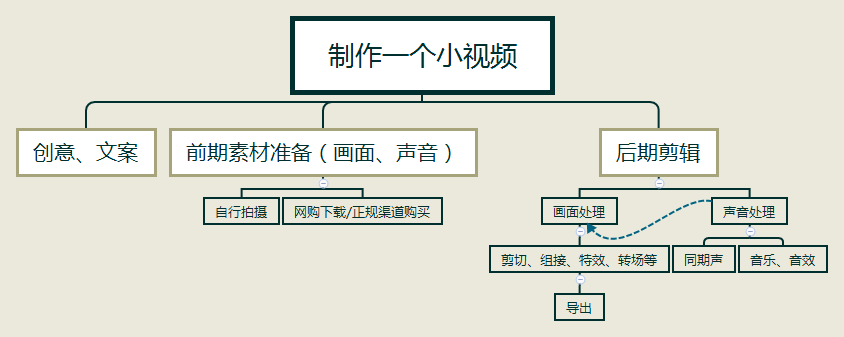
做视频分为前期和后期。而最终成片的质量是取决于自己前期素材的准备和后期剪辑的结果的。前期你需要准备一些素材,可以自己拍也可以上网找。一般来说如果是记录生活的话,你拍下你想拍的内容,然后去剪辑就可以了。我前段时间在拍老回的纪录片,然后第一次他去贵州的时候,跟着去的是副导演,因为剧组贫穷所以当时用的他自己的单反+iphone7。爱疯拍的效果比我想象中好多了,尤其是防抖。所以前期在器材方面,我觉得没钱的就用手机就行,有钱的捣鼓捣鼓单反、摄影机都随你便。然后一定要注意收音。对于实在没有基础的普通人来说,景别和镜头运动的概念可能也不一定特别清晰。可以自己去补补课,了解一下「远全中近特」「推拉摇移跟」这些基础的空间意识。
后期后期主要是剪辑,剪辑又包括声音和画面,实拍和非实拍(动画什么的)。我们讲下最简单的,也就是非线性剪辑。剪辑需要用到一些软件。PR、AE、Final Cut、Edius甚至Vegas…….根据需求来。它们的优缺点不太一样。这些东西你同意可以通过搜索自行解决。我初学的时候,学的是PR。平台大,格式多,适合新手,后面可以慢慢学习AE等(但我真心不太爱用ae)。看你自己顺手了。
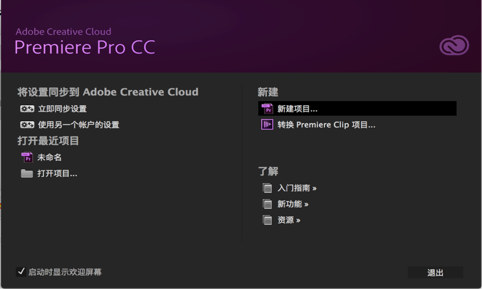
页面长这样。不过其实我看还有一些软件不是Adobe的,绘声绘影、爱剪辑那些,在微博上被使用的频率比较高。我没用过,不知道具体怎么样。但是港真,想玩也可以玩玩,你最最开始试试用iMovie增加积极性,有什么不可以的嘛是不是。感受一下剪辑的乐趣,然后你自己慢慢就会不满足了。emmm…… 其实做视频......就这么简单啊。不过此外也有几个小建议可以跟大家分享一下。1、要习惯使用横屏拍摄;嗯,在你做视频之前,其实要想好自己的目的是什么。想要什么效果。现在好多App都鼓励竖屏拍摄,因为这符合大家手机使用的习惯。但是我还是坚持觉得横屏拍摄才是「优美」的。因为电影是那样的。你拍多了这种感觉的东西,再去模仿比较优秀的其他电影作品,对视频的理解会自然而然地加深。当然这是出于我个人的审美。我是从电影的角度来说的,因为你要知道,人的眼睛就是横着长的,我就是觉得这样好看。然后就是很多人其实不擅于拍素材。相机都端不稳的大有人在。是不是这群人就不能做视频了呢?当然不是。你可以交给别人拍呀。找素材就行了。或者两者夹杂,用人家的给你润色,效果一样的。2、学会使用别人的素材;有很多网站会提供免费视频素材的(还有字体图片),但是质量不太好说,不过也有比较优秀的,比如:https://www.videvo.net/,里面的视频是可以商用的。如果你想精益求精,或者是有商用可能性的话,还是建议购买。如果能翻墙就方便多了。比如https://videohive.net/ 、 https://www.openfootage.net/ 、https://www.pond5.com你们一看就知道了。3、多看片子。另外关于多看片,就很好解释了。多看好的,多练习才能找到感觉。这个是毋庸置疑的。不要幻想自己是天才。你不是。量变引起质变。最后简单示范下PR的视频制作过程,希望大家能够在做视频里获得成就感。
1、导入素材
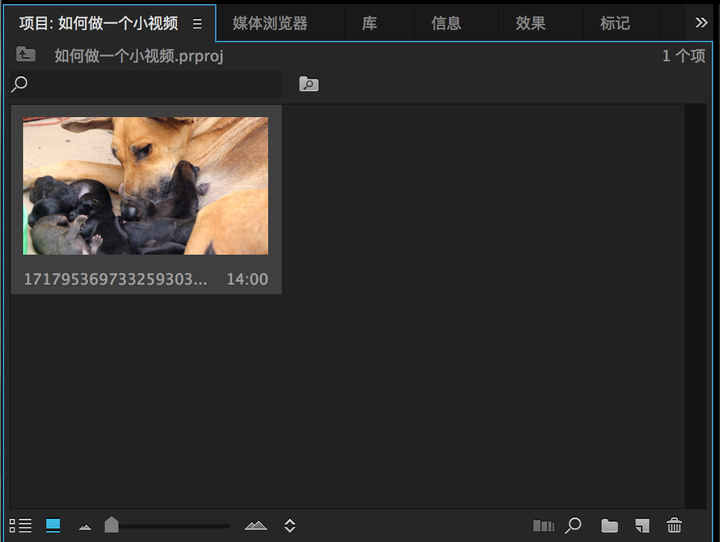
2、新建序列
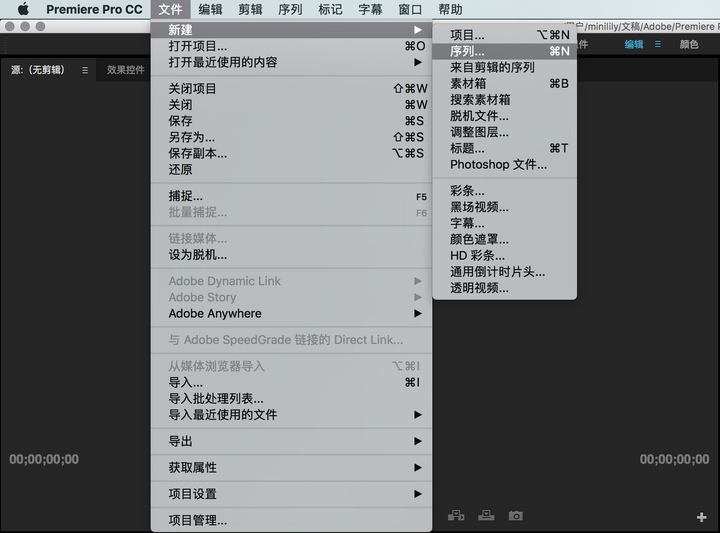
3、进行剪辑
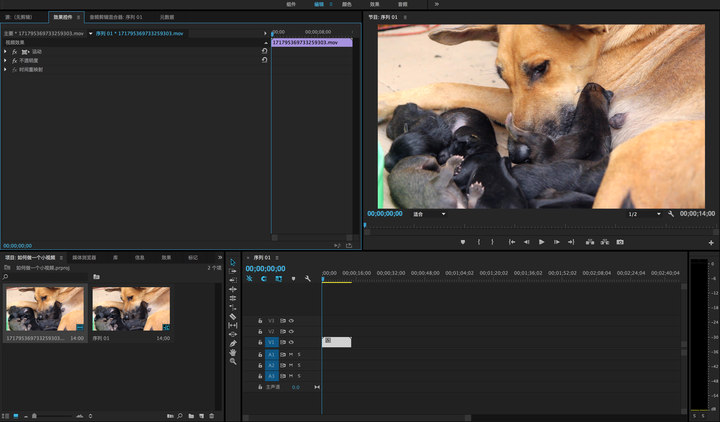
在剪辑过程中需要完成片段组接、加特效、加字幕、处理声音、加音乐等,如何有效的使用素材取决于每个人前期素材的准备和个人编排能力了,至于怎么加每个软件大同小异,也建议看看同问题下有写相关教程的答案。
但是打牢基础我觉得是最关键的。
4、导出视频
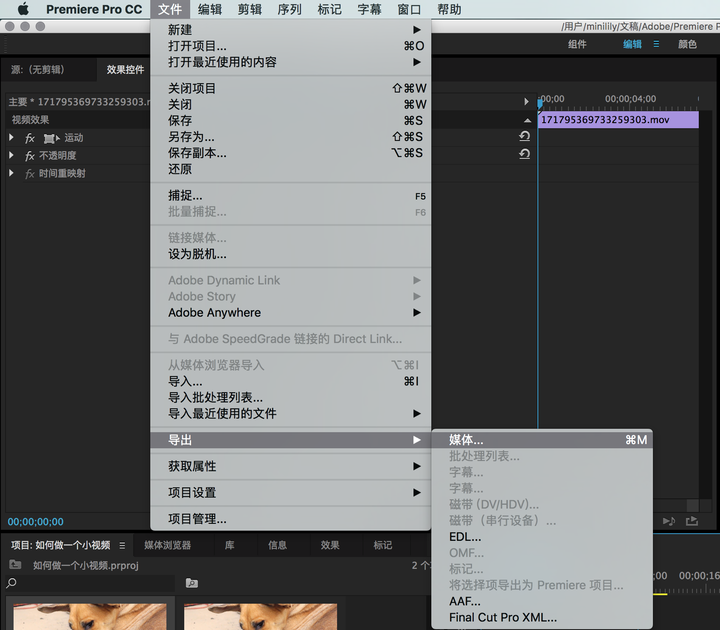
(这里新手一定要注意导出的格式。)就酱,一个视频就做完啦。(所以做出来一个视频真的不难,做好难)最后的最后,再唠叨一下:平时素材库积累:图片、视频等,当然更多时候好的素材还是需要付费购买的,如上面例子中用到图虫的素材既是之前剪片时买的,字体你们常常需要更多,这个看需求。反正久而久之,以形成自己的素材库和记忆库是个好习惯。制作视频、剪辑视频需要各类软件,但制作视频本身不是单纯软件操作。软件只是工具,又是基础,各种软件的教程非常多,要完成这些基础的学习,只有纯熟的使用这些软件才能保证顺便完成视频的制作。练习叙述故事的能力,熟悉音乐节奏:这是基本功,剪辑本身就是叙事,不同的节奏配合音乐讲述。模板、案例类的学习:还是多学多看,模板、案例类的学习分析可以带给自己更多的经验,久而久之就能创作自己的模板,而模仿案例做片的话可以慢慢让自己接近高手。最后,保持对做视频的兴趣,包括剪辑等过程都是非常枯燥无聊的,只有不断练习保有兴趣,才能把这个过程完成。
[查看全文]
